Salvare la cronologia internet anche in incognito
Come conservare la cronologia dei siti visitati sempre, anche se navighiamo in incognito

La modalità incognito è famosa su tutti i browser moderni per non lasciare tracce del nostro passaggio (cosa molto importante su PC condivisi): basta chiudere il browser al momento opportuno, così da cancellare tutti i siti visitati e i login effettuati durante la sessione di navigazione.
In realtà la modalità incognito lascia delle tracce sparse per il computer, che possono essere sfruttate per ricavare le pagine visitate durante la sessione; questo trucco è molto utile se non ricordiamo una pagina importante e desideriamo recuperarla anche dopo aver chiuso il browser in incognito.
In questa guida vi mostreremo tutti i trucchi per recuperare la cronologia anche se stiamo in incognito, utile per chi usa spesso questa modalità e vuole conservare una traccia della navigazione segreta (magari su un PC condiviso). Ovviamente per gli utenti desiderosi di privacy vi mostreremo anche come rendere nullo il trucco, cancellando le tracce lasciate sul computer, rendendo di fatto al sezione davvero anonima.
LEGGI ANCHE -> Come attivare navigazione in incognito (Chrome, Firefox, Edger, Safari)?
1) Salvare cronologia Internet con Microsoft Family Safety
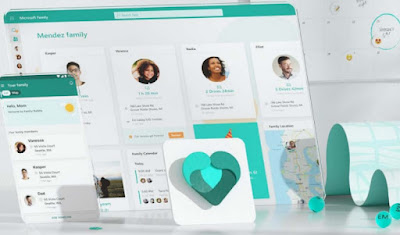
Il metodo migliore per salvare la cronologia sul PC utilizzato da un membro della famiglia (specie se minorenne) è sicuramente Microsoft Family Safety, il controllo parentale integrato in Windows 10 e in Windows 11.
Per configurarlo allo scopo non dobbiamo far altro che assicurarci che tutti i membri della famiglia abbiano un account Microsoft e risultino registrati nella stessa famiglia, controllare che il nostro account Microsoft abbia i diritti di organizzatore (quindi possiamo impostare filtri e registro attività per gli altri membri della famiglia), portarci nel sito di controllo Microsoft Family, trovare il membro della famiglia nell'elenco, fare clic su Panoramica, scorrere in basso fino a Impostazioni ed infine attivare la voce Report Attività.
Per controllare i siti visitati dall'utente sotto controllo (con Microsoft Edge, che andrà configurato come browser predefinito) portiamoci nello stesso sito visto poco fa, premiamo sul nome del membro della famiglia, clicchiamo su Panoramica ed infine su Web e cerca.
Per approfondire possiamo leggere le nostre guide su come controllare come i figli usano il PC e su come creare un account protetto per figli bambini su Windows.
2) Salvare la cronologia Internet con un'estensione

Se utilizziamo spesso la modalità incognito ma vogliamo comunque salvare la cronologia Internet (anche solo per un breve periodo di tempo) possiamo affidarci all'estensione Off The Record History, disponibile per il browser Google Chrome.
Per usarla installiamola sul browser di Google, portiamoci nella schermata chrome://extensions nella barra in alto, premiamo sul tasto Dettagli sotto l'addon Off The Record History e attiviamo l'interruttore accanto alla voce Consenti modalità di navigazione in incognito.
D'ora in avanti la cronologia Internet generata in incognito verrà salvata per 7 giorni, quindi cancellata; questo trucco è ottimo per chi usa spesso la modalità incognito ma vuole recuperare alcuni siti visitati e per chi vuole spiare un PC dove si usa spesso la modalità incognito (specie se il PC è condiviso).
Altra estensione simile alla precedente è Session Buddy, disponibile sempre per Google Chrome. Questa estensione controllerà il browser lanciato in anonimo, mostrando la lista dei siti visitati con tanto di lista della cronologia in incognito (che si mostrerà come una lista separata, identificata da un'icona a forma di cappello e occhiali da sole).
Session Buddy è disponibile come estensione anche per i browser basati su Chromium (la versione open source di Chrome: possiamo quindi installarlo anche su Microsoft Edge e su Opera.
Su Mozilla Firefox possiamo utilizzare un'estensione simile chiamata Tab Session Manager.
3) Salvare la cronologia Internet con la cache DNS

Altro metodo efficace per vedere la cronologia quando siamo in incognito prevede il controllo della cache DNS, ossia la cache in cui vengono conservate le richieste quando digitate nella barra degli indirizzi. Per poter accedere alla cache apriamo il menu Start di Windows 10 in basso a sinistra, digitiamo sulla tastiera cmd, apriamo il Prompt dei comandi e lanciamo il comando ipconfig /displaydns.
Avremo così accesso a tutti i siti registrati nella cache DNS, inclusi quelli che abbiamo visitato in incognito. Per facilitare la ricerca di un preciso sito premiamo CTRL+F sulla tastiera e utilizziamo il sistema di ricerca integrato per cercare un sito, premendo su Trova successivo per allargare la ricerca a vari risultati.
4) Come evitare di essere spiati e aumentare la privacy
I trucchi visti in precedenza abbassano sensibilmente il livello di privacy ogniqualvolta utilizziamo la modalità incognito su un PC. Per poter ottenere un livello di privacy adeguato vi suggeriamo di cancellare regolarmente (specie dopo una sessione di navigazione in incognito) la cache DNS, aprendo di nuovo il prompt dei comandi e digitando questa volta il comando:
ipconfig /flushdns
Per evitare di essere tracciati dalle estensioni utilizziamo un browser senza estensioni, meglio ancora se portable (ossia avviabili senza installazione sul PC). Qui in basso abbiamo raccolto i link per poter scaricare le versioni portable dei principali browser web:
Se siamo interessati alle applicazioni portable per Windows abbiamo una bella lista dei migliori programmi portable senza installazione per penne USB (Windows).
La privacy è una cosa estremamente relativa sui PC e, in alcuni casi, non può essere garantita, specie se abbiamo la responsabilità sui figli minori. I metodi più efficaci sono sicuramente Microsoft Family Safety e le estensioni per Chrome, ma anche il trucco della cache DNS è molto buono per scovare le ricerche anonime e salvare la cronologia Internet.
Per chi cerca la massima privacy senza lasciare tracce vi consigliamo di provare i Linux da chiavetta USB, così da operare fuori dal sistema sotto controllo.

Posta un commento
Per commentare, si può usare un account Google / Gmail. Se vi piace e volete ringraziare, condividete! (senza commento). Selezionare su "Inviami notifiche" per ricevere via email le risposte Info sulla Privacy